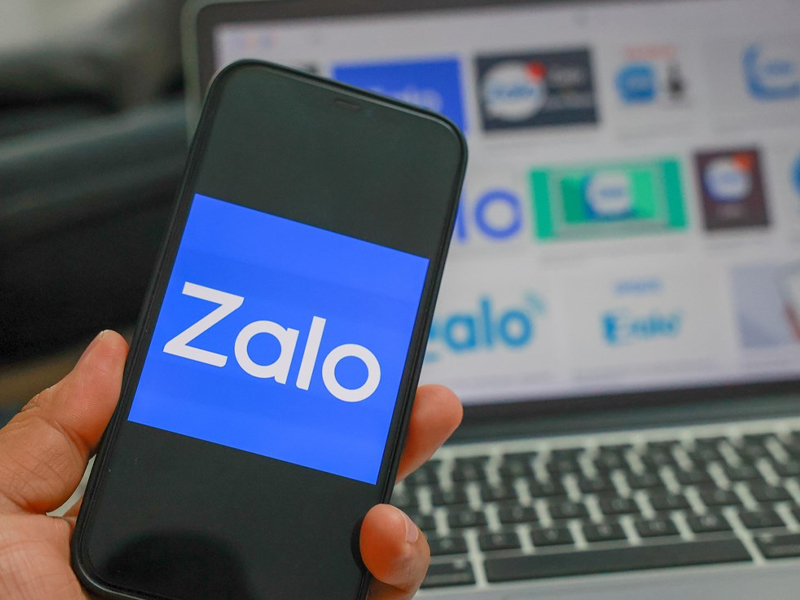Cách cài đặt mật khẩu Zalo đơn giản giúp bạn bảo mật tài khoản, tránh sự xâm nhập của kẻ xấu.
Cài đặt mật khẩu Zalo giúp bạn gia tăng bảo mật cho Zalo của mình. Đặc biệt, nếu Zalo của bạn lưu trữ những thông tin quan trọng, việc khóa ứng dụng bằng mật khẩu giúp bạn thoát khỏi những kẻ xấu muốn truy cập trái phép. Vậy cách cài đặt mật khẩu Zalo như thế nào? Hãy cùng tìm hiểu ở bài viết dưới đây nhé.
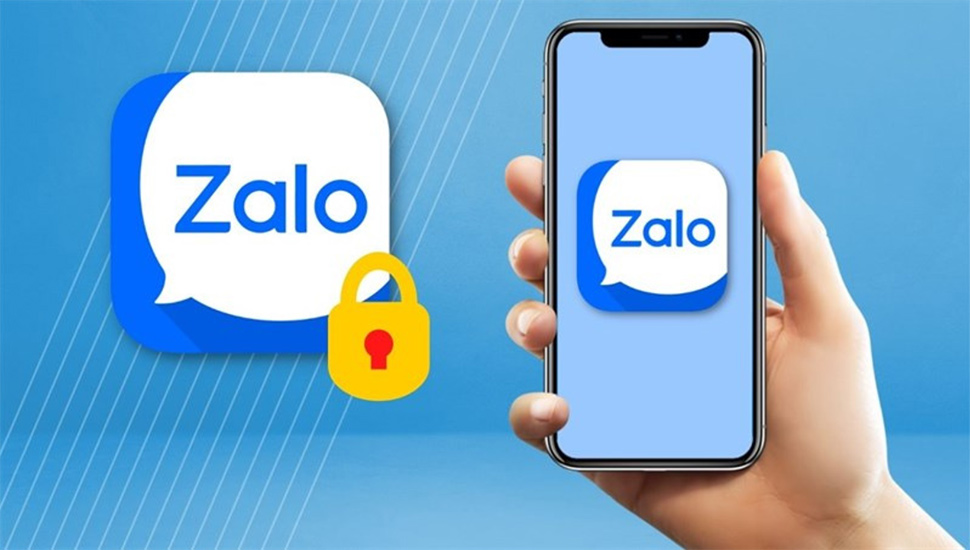
Lợi ích của việc cài mật khẩu Zalo trên điện thoại và máy tính
Việc cài đặt mật khẩu Zalo giống như tạo thêm một hàng rào bảo vệ cho tài khoản của bạn. Trong trường hợp điện thoại của bạn được sử dụng bởi người khác, hàng rào này sẽ ngăn chặn họ truy cập vào tài khoản Zalo của bạn khi không có sự cho phép.
Bảo mật thông tin cá nhân: Cài mật khẩu Zalo giúp bảo vệ thông tin cá nhân khỏi việc truy cập trái phép, chỉ có người dùng được chính chủ ủy quyền mới có thể đăng nhập Zalo.
Ngăn chặn truy cập trái phép: Khi khóa tin nhắn Zalo, người khác sẽ không thể sử dụng ứng dụng trên thiết bị của bạn mà không có mật khẩu. Điều này giúp ngăn chặn truy cập trái phép và bảo vệ những thông tin quan trọng.
Bảo vệ dữ liệu và hình ảnh cá nhân: Zalo chứa nhiều thông tin cá nhân quan trọng, bao gồm tin nhắn, hình ảnh, video và các tệp tin khác. Đổi mã pin Zalo thường xuyên giúp bảo vệ dữ liệu khỏi những truy cập trái phép.
Đảm bảo an toàn khi thiết bị bị mất: Nếu thiết bị di động của bạn bị mất hoặc đánh cắp, mật khẩu Zalo sẽ ngăn chặn người khác truy cập vào tài khoản của bạn. Điều này đảm bảo thông tin cá nhân cùng dữ liệu liên quan không bị lộ ra ngoài.
Tăng cường an ninh mạng xã hội: Cách cài đặt mật khẩu Zalo góp phần tạo ra môi trường mạng xã hội an toàn hơn. Giúp ngăn chặn các hoạt động gian lận, lừa đảo và xâm phạm quyền riêng tư trên nền tảng Zalo.
Cách khóa tin nhắn Zalo trên điện thoại và máy tính không chỉ bảo vệ thông tin cá nhân mà còn giúp tăng cường an toàn và bảo mật cho trải nghiệm sử dụng ứng dụng.
Cách cài đặt mật khẩu Zalo trên ứng dụng điện thoại
Hướng dẫn chi tiết cách khóa Zalo trên điện thoại:
Bước 1: Mở Zalo trên điện thoại. Tải về ứng dụng Zalo nếu chưa có trên thiết bị Android và IOS.
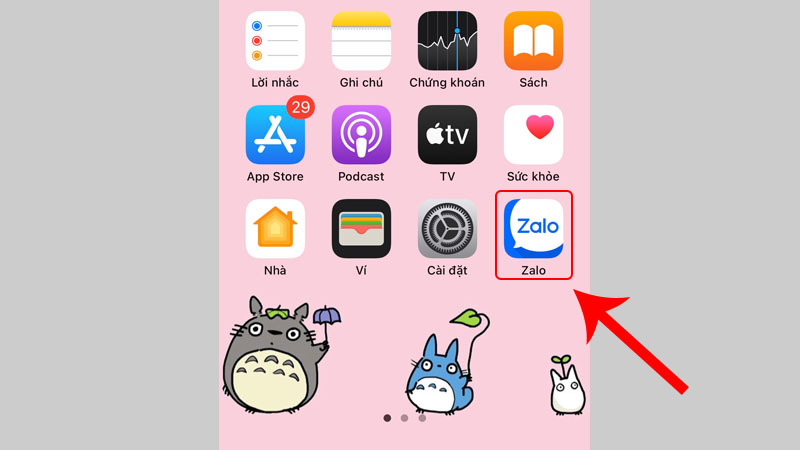
Mở ứng dụng Zalo
Bước 2: Chọn mục “Tài khoản và bảo mật” trong phần “Cá nhân” của Zalo.
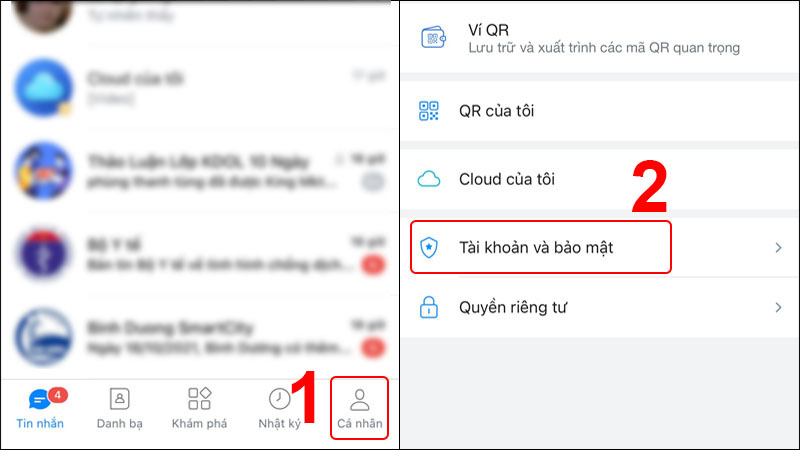
Tạo mật khẩu Zalo trên ứng dụng điện thoại
Bước 3: Trong phần BẢO MẬT chọn Đặt mã khóa Zalo để tiến hành cài đặt mã pin Zalo.
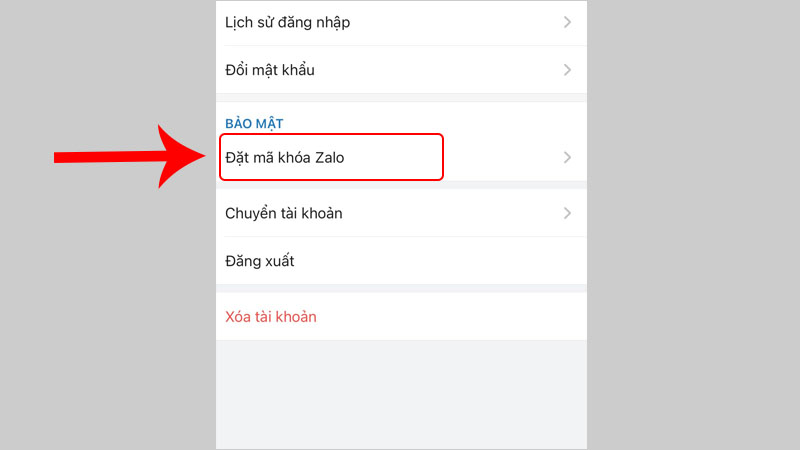
Cách khóa Zalo trên Iphone và Android
Bước 4: Gạt nút tùy chọn qua phải mục Đặt mã khóa để kích hoạt password Zalo.
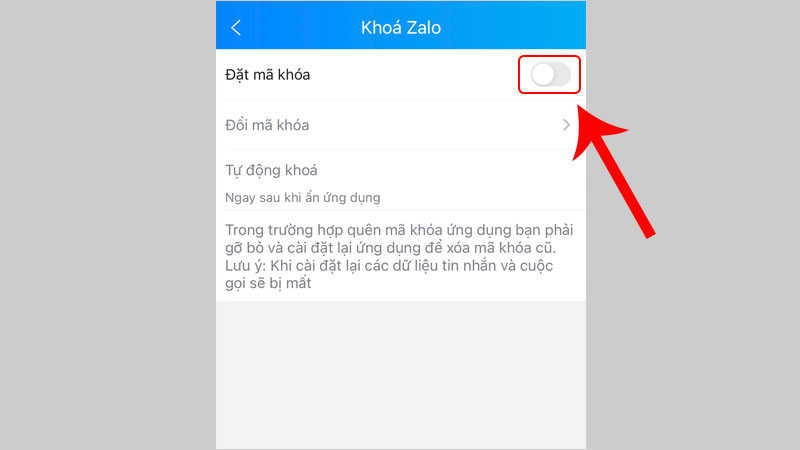
Cách cài mật khẩu Zalo trên Iphone và Android
Bước 5: Nhập Mã Khóa -> Nhập lại mã khóa
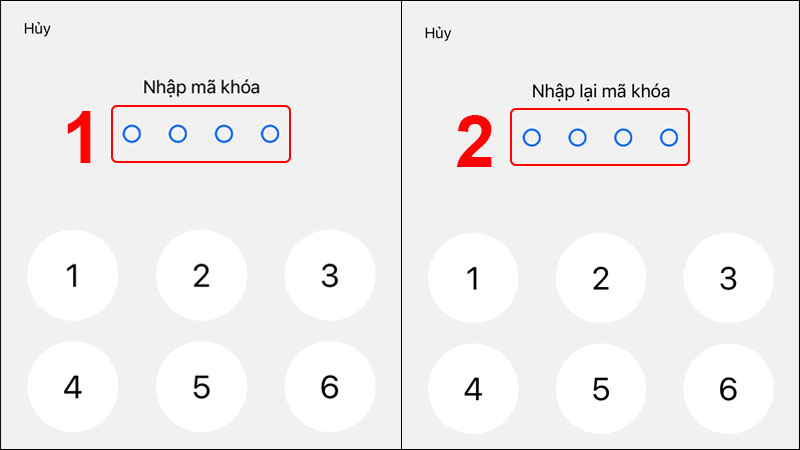
Cách cài đặt mật khẩu Zalo trên Iphone và Android
Bước 6: Khởi động lại ứng dụng Zalo trên điện thoại sau đó nhập đúng mật khẩu Zalo đã đặt ở trên để mở.
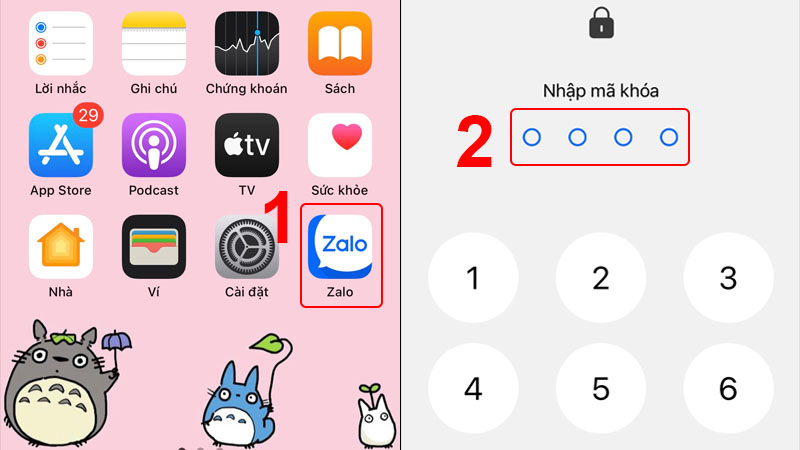
Cách khóa Zalo trên điện thoại
Lưu ý: Khi kích hoạt tính năng cài mật khẩu Zalo có nghĩa là người dùng phải nhập mã pin mỗi khi khởi động ứng dụng, nếu quên mật khẩu Zalo bạn sẽ không thể truy cập Zalo trên điện thoại. Bạn cũng có thể chọn và cài mật khẩu cho tin nhắn Zalo để hạn chế việc nhập mật khẩu Zalo mỗi khi mở ứng dụng.
Cách đổi mã Pin Zalo trên điện thoại
Hướng dẫn cách đổi mã pin Zalo trên Iphone và Android chi tiết:
Bước 1: Mở ứng dụng Zalo trên điện thoại và chọn biểu tượng “Thêm” (kí hiệu 4 ô vuông) ở góc dưới bên phải màn hình. Sau đó, từ menu hiển thị, chọn “Cài đặt” (hình bánh răng).
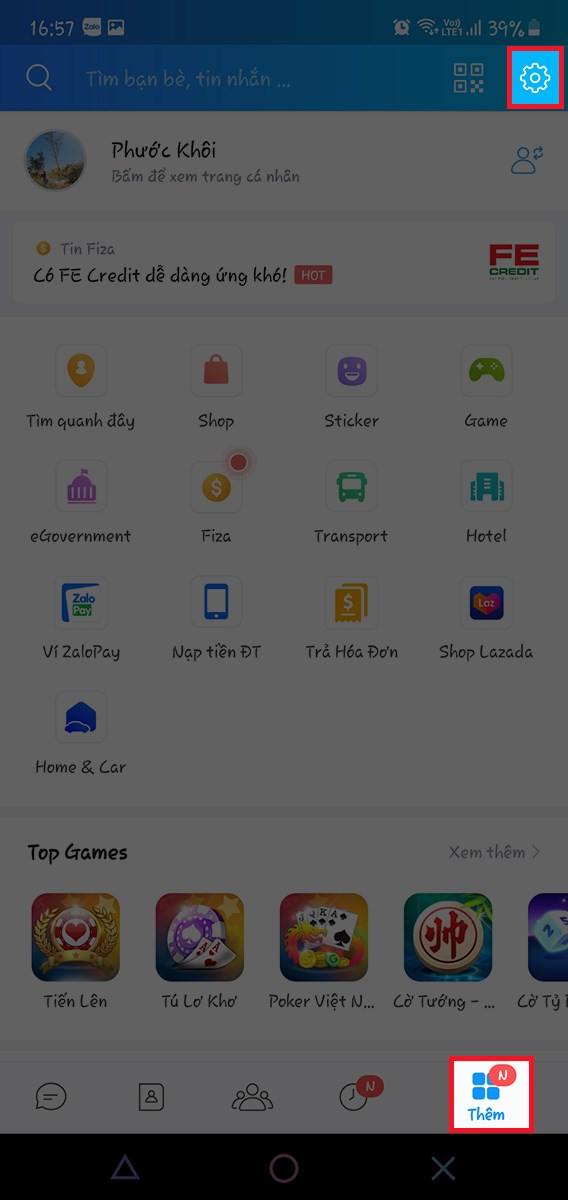
Cách bảo mật Zalo trên điện thoại
Bước 2: Trong menu “Cài đặt”, tìm và chọn “Tài khoản và bảo mật”.
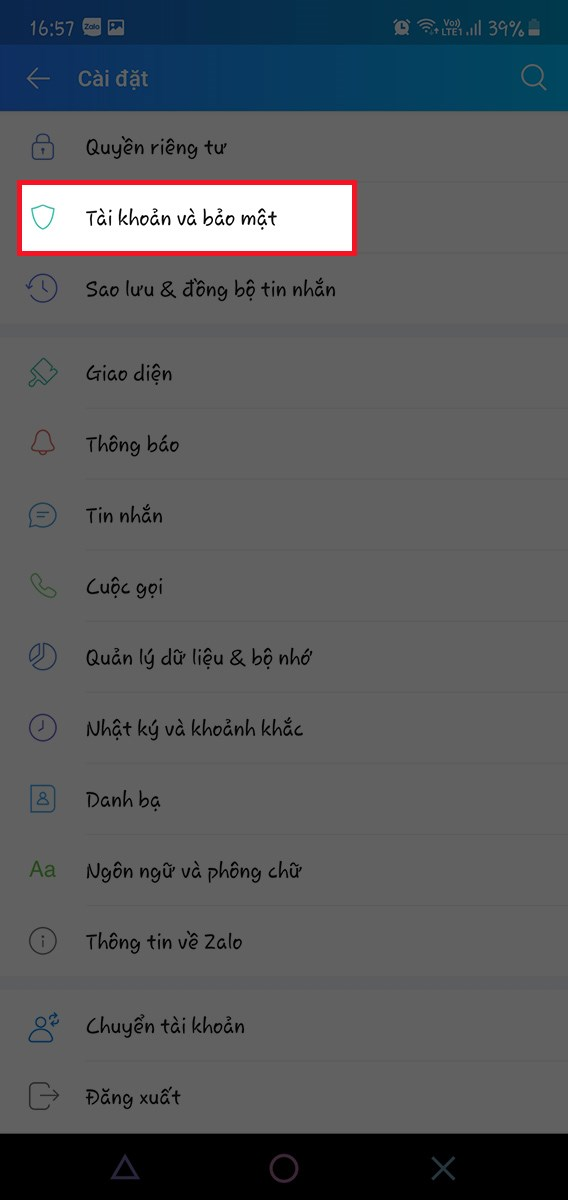
Chọn Tài khoản và bảo mật
Bước 3: Chọn “Đặt mã khóa Zalo”.
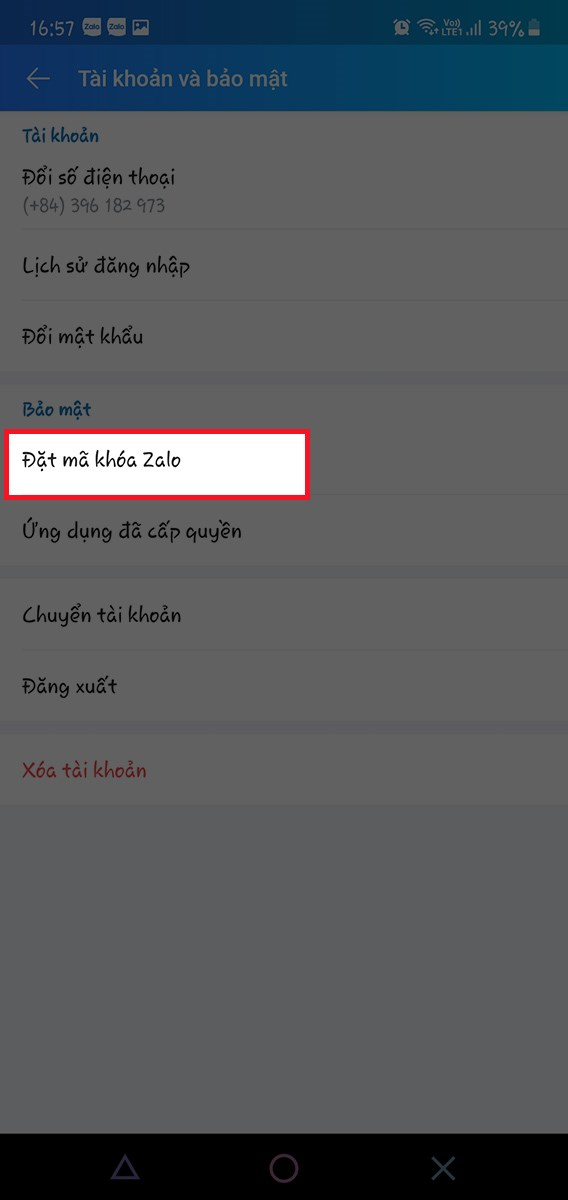
Cách cài đặt mật khẩu Zalo cho Android và Iphone
Bước 4: Nhập mã Pin Zalo hiện tại
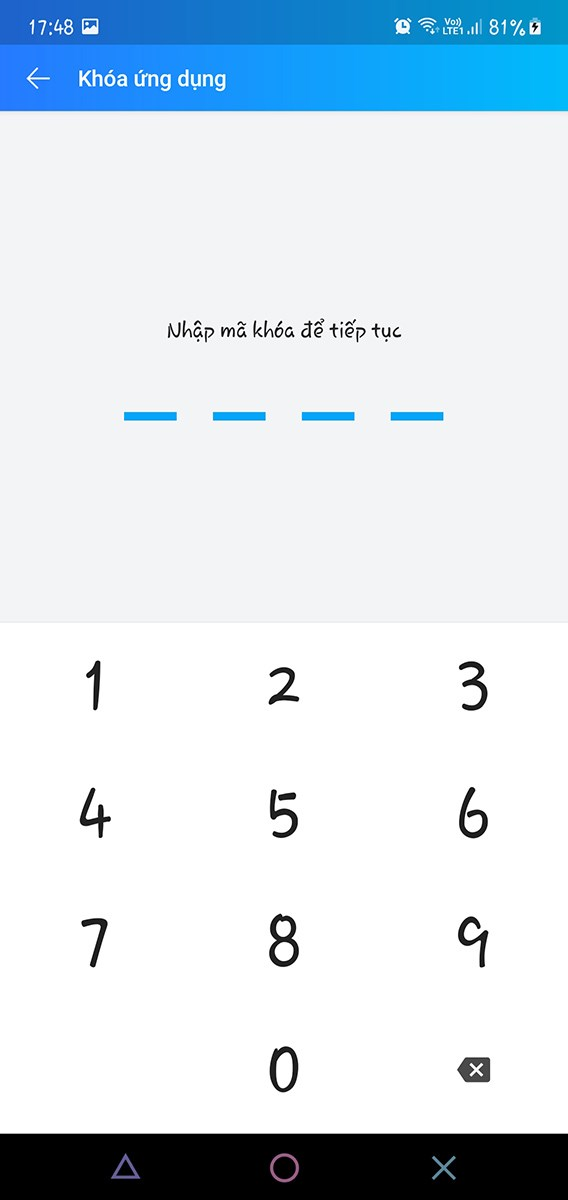
Nhập mật khẩu Zalo
Bước 5: Chọn “Đổi mã khóa” để đổi mã PIN Zalo
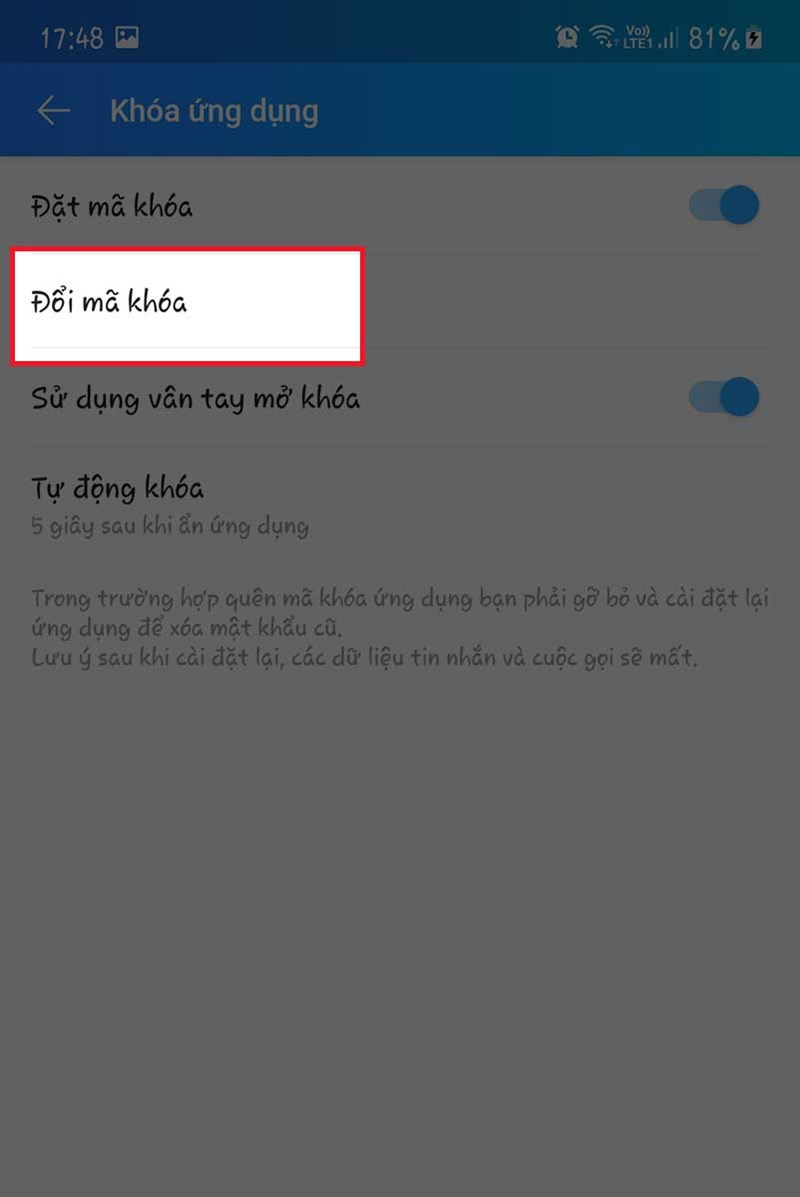
Cách đổi mã pin Zalo cho Iphone và Android
Bước 6: Tiếp tục nhập lại mã PIN cũ
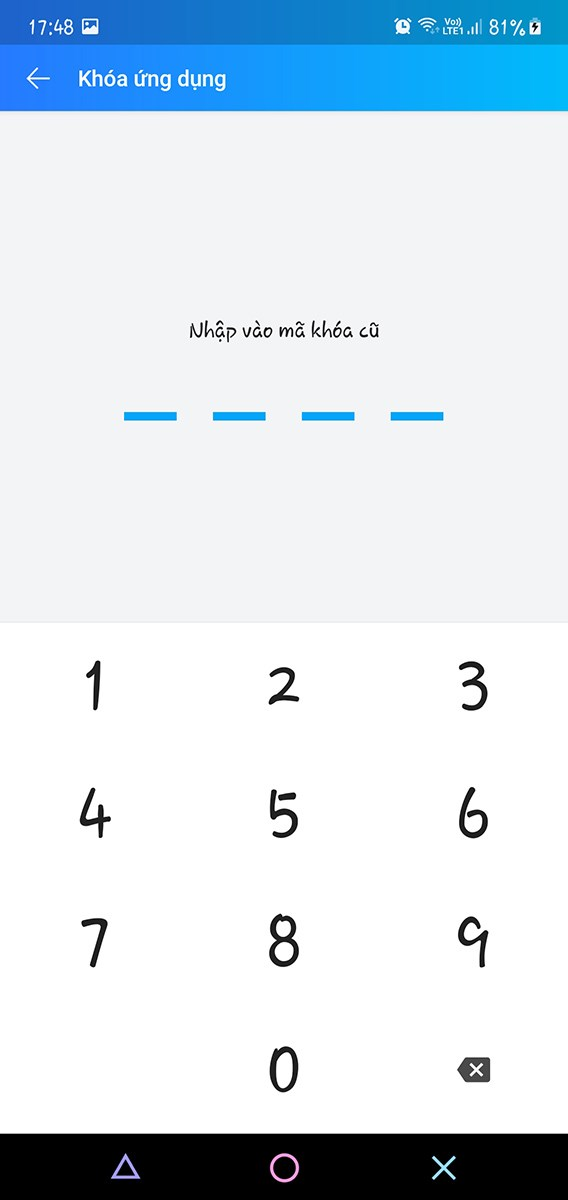
Nhập mật khẩu Zalo cũ
Bước 7: Tiếp theo, nhập mã khóa mới và xác nhận lại mã khóa mới lần nữa để hoàn tất quá trình đổi mã pin Zalo.
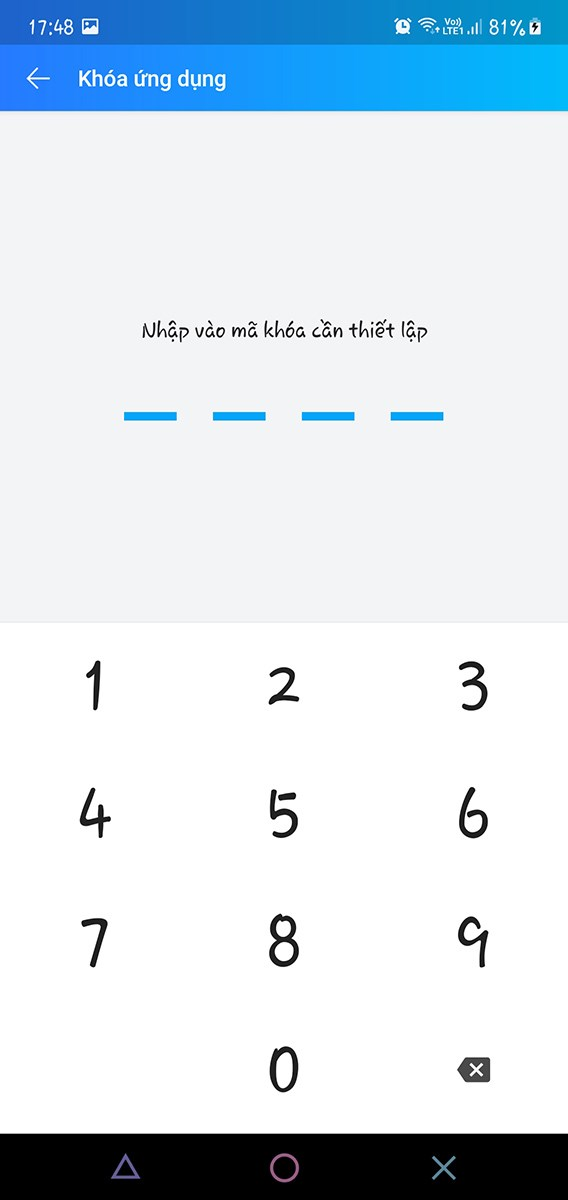
Cách cài đặt lại mã Pin trên Zalo
Hướng dẫn hủy tính năng đặt mật khẩu Zalo bảo mật trên điện thoại
Bước 1: Khởi động ứng dụng Zalo trên điện thoại và chọn biểu tượng “Thêm” (kí hiệu 4 ô vuông) ở góc dưới bên phải màn hình. Tiếp theo, từ menu hiển thị, chọn “Cài đặt” (biểu tượng hình bánh răng).
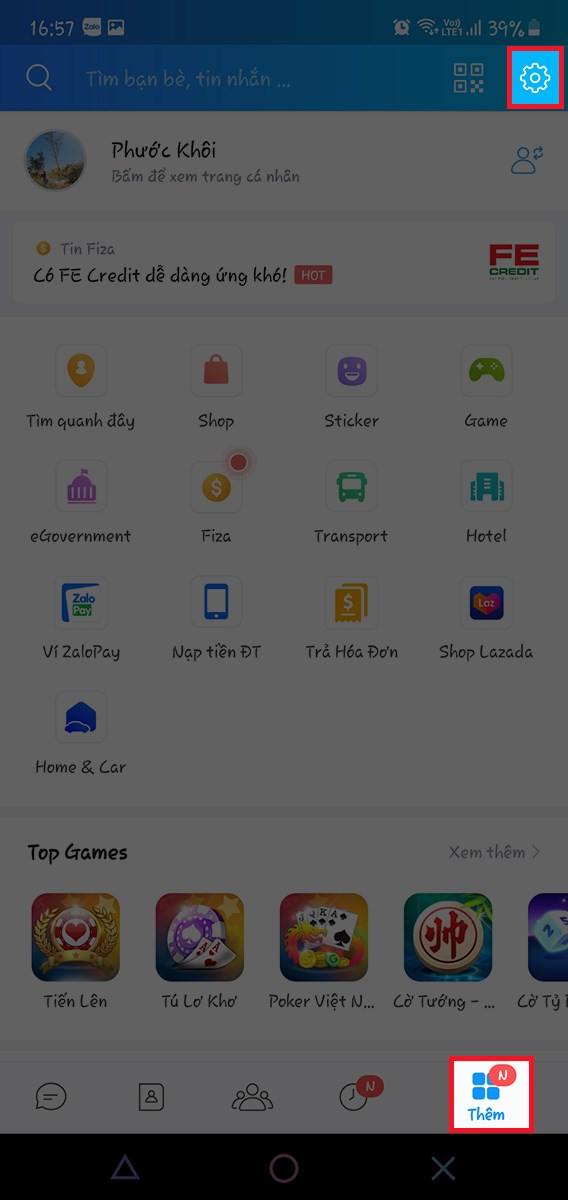
Hủy tính năng mở khóa bảo mật trên Zalo
Bước 2: Trong menu “Cài đặt”, tìm và nhấp vào “Tài khoản và bảo mật”.
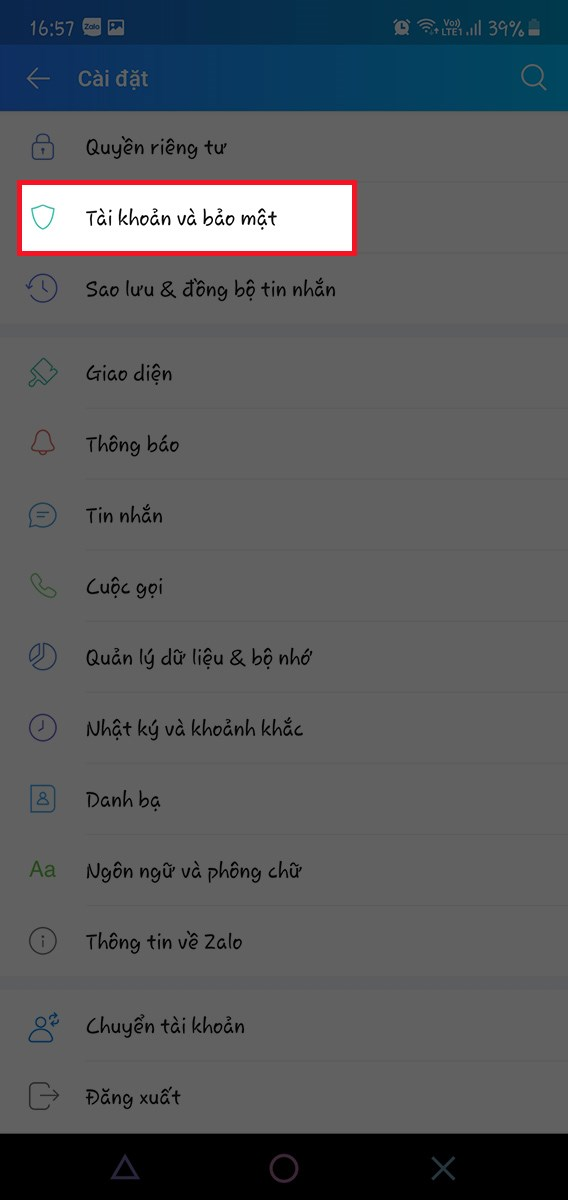
Hủy cài đặt mã pin Zalo
Bước 3: Tại phần “Bảo mật”, chọn “Đặt mã khóa Zalo”.
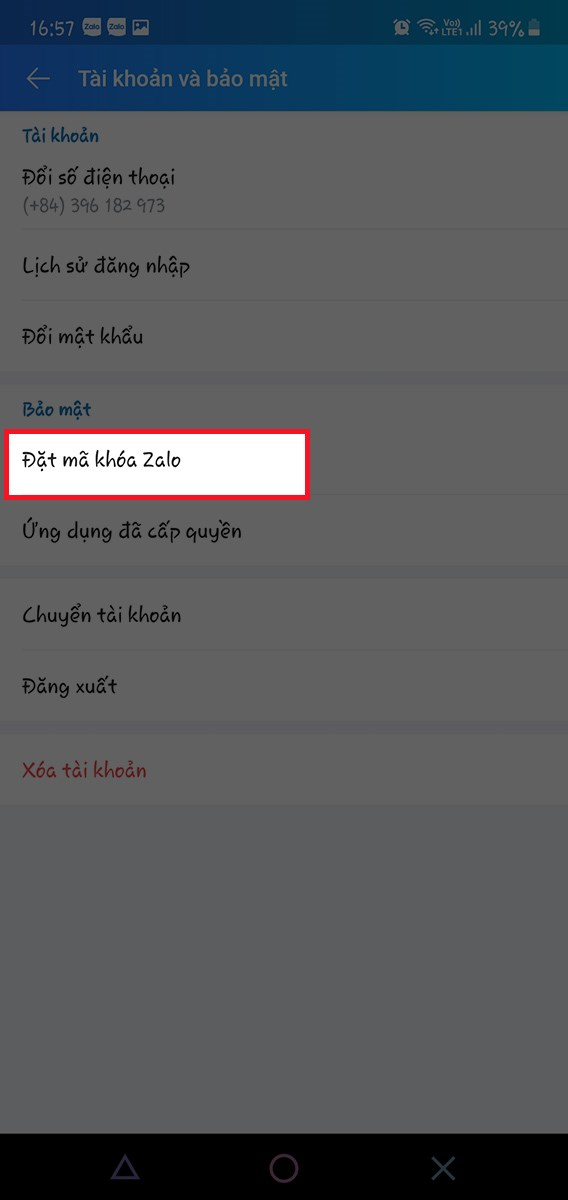
Chọn Đặt mã khóa Zalo
Bước 4: Để tiếp tục, bạn cần nhập mật khẩu Zalo hiện tại.
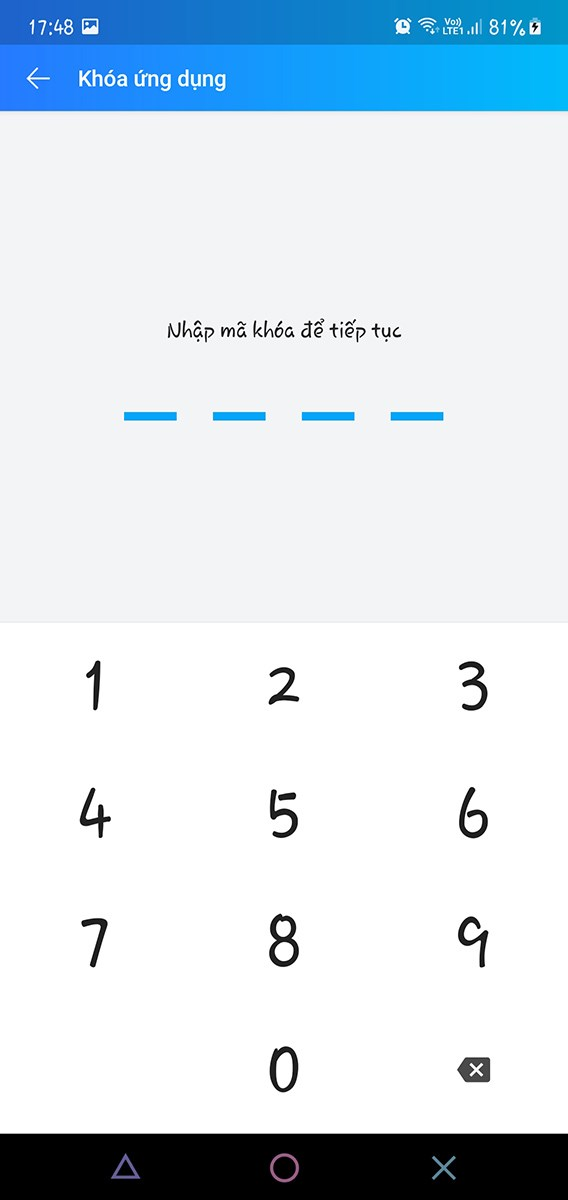
Nhập mật khẩu đã cài đặt mã Pin Zalo trước đó
Bước 5: Cuối cùng, chuyển trạng thái của mục “Đặt mã khóa” sang “Tắt” để hoàn tất quá trình.
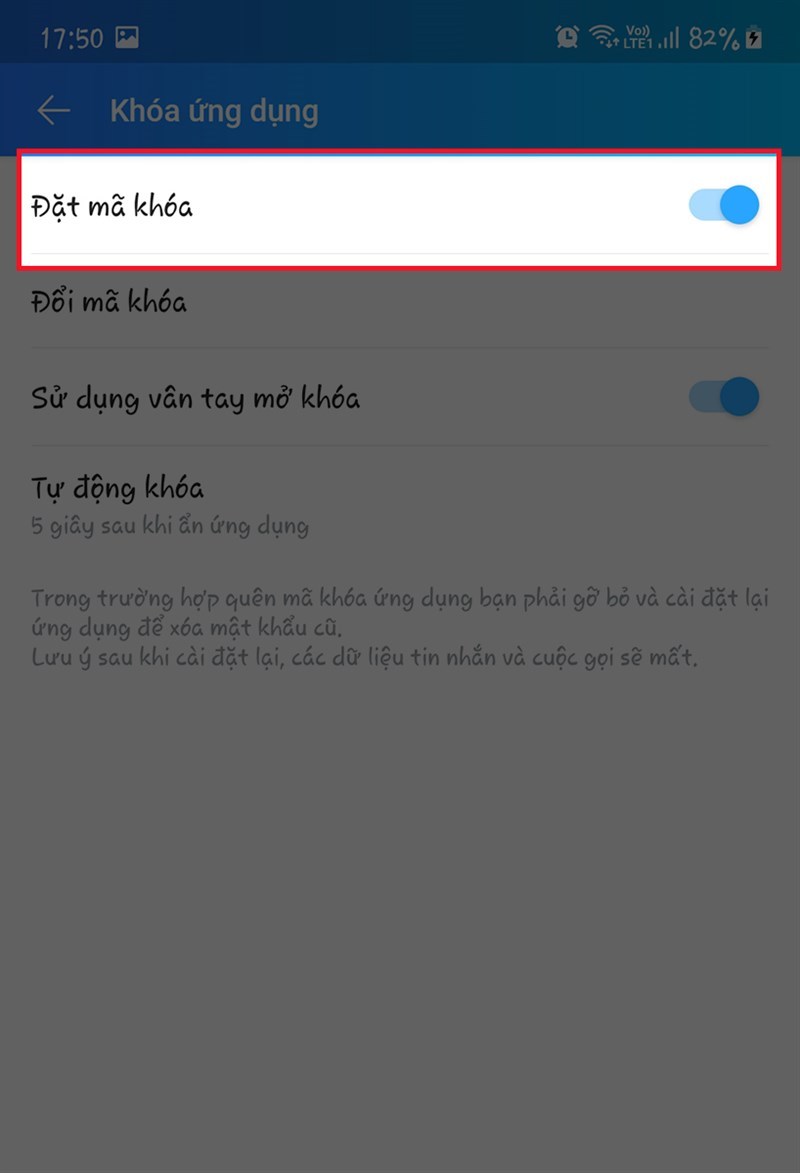
Cách hủy tính năng khóa Zalo bằng mật khẩu trên điện thoại
Cài đặt tự động khóa ứng dụng sau thời gian tùy chỉnh
Bước 1: Mở Zalo -> Cá nhân –> Tài khoản và bảo mật -> Đặt Mã Khóa Zalo
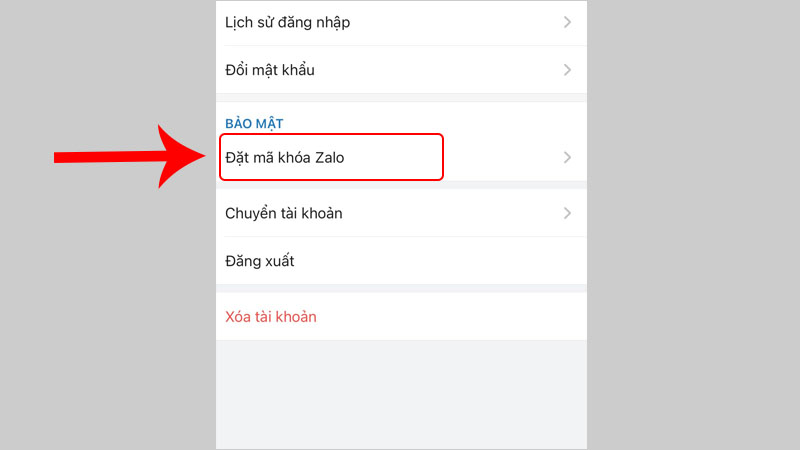
Nhấn chọn Đặt mã khóa Zalo
Bước 2: Nhấn chọn Tự động khóa và chọn thời gian mong muốn.
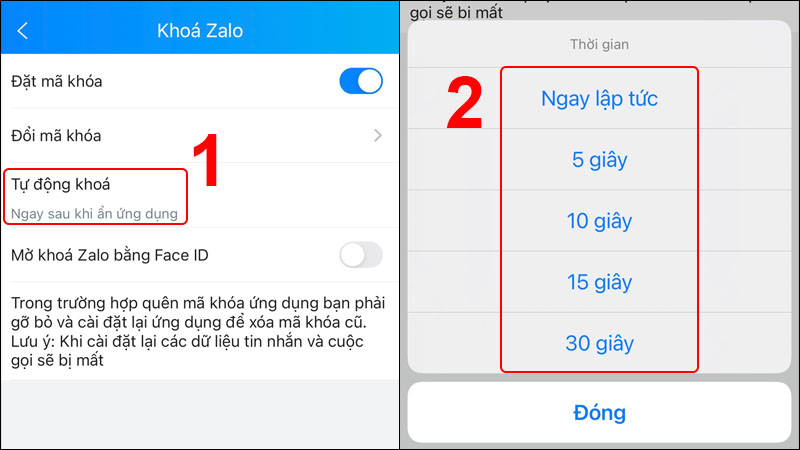
Zalo tự động khóa khi tắt/ẩn ứng dụng sau thời gian cài đặt
Lưu ý: Tính năng này chỉ có thể được sử dụng khi bạn đã thực hiện cách cài đặt mật khẩu Zalo cho ứng dụng trên điện thoại.
Cách đặt mật khẩu Zalo trên máy tính trình duyệt Web và phần mềm Zalo PC
Bước 1: Mở Zalo trên máy tính tại https://chat.zalo.me/ trong trình duyệt Web hoặc từ phần mềm Zalo PC.
Bước 2: Bấm vào biểu tượng Cài đặt (bánh răng cưa)
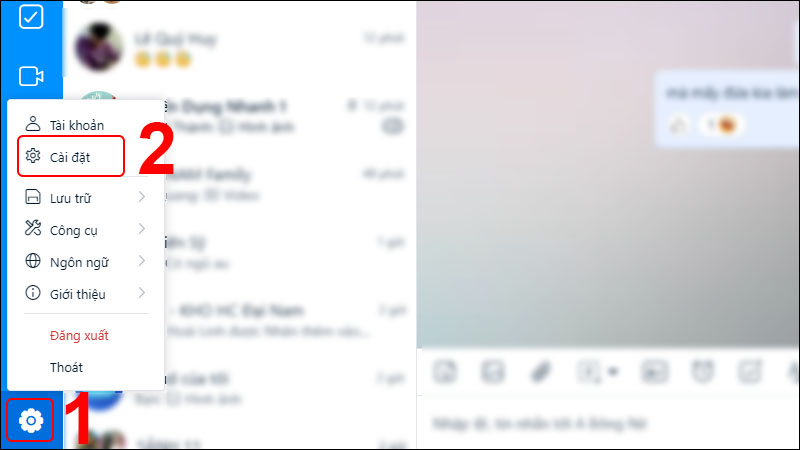
Mở Cài đặt trong Zalo trên máy tính
Bước 3: Vào mục Riêng tư và Bảo mật -> Tạo mã khóa màn hình
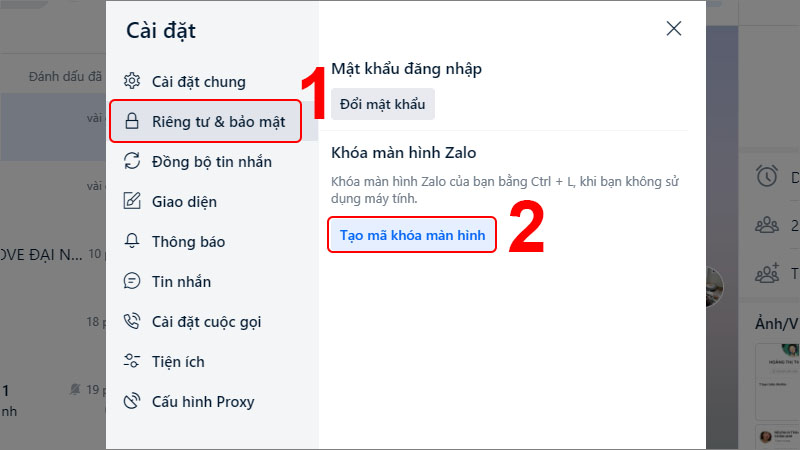
Cách cài đặt mật khẩu Zalo trên máy tính bằng tính năng Tạo mã khóa màn hình
Bước 4: Điền vào mã Pin Zalo theo yêu cầu rồi bấm vào Tạo mã khóa
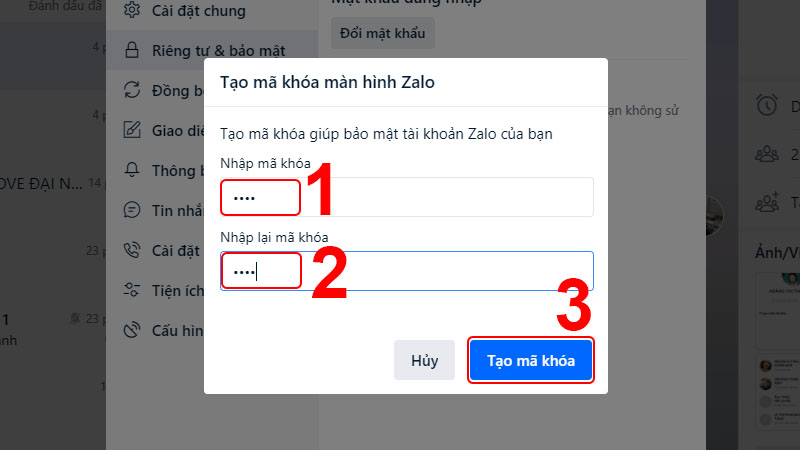
Hoàn tất cách đặt mật khẩu cho Zalo trên máy tính
Để khóa màn hình Zalo trên máy tính khi tạm thời không sử dụng bạn chỉ cần nhấn tổ hợp phím Ctrl + L.
Cách để bảo mật tài khoản Zalo
Với các cách cài đặt mật khẩu Zalo trên, bạn hoàn toàn có thể bảo mật tài khoản của mình. Song, để chắc chắn hơn, hãy sử dụng thêm các biện pháp bảo mật sau để đảm bảo Zalo không bị kẻ xấu “đột nhập” nhé.
Đổi mật khẩu định kỳ
Trong một số trường hợp, bạn sơ ý để lộ mật khẩu Zalo với người khác. Rất có khả năng, tài khoản Zalo của bạn sẽ bị truy cập trái phép. Do đó, hãy đổi mật khẩu định kỳ để ngăn ngừa trường hợp này xảy ra nhé.
Kiểm tra bảo mật
Đây là tính năng giúp bạn theo dõi tình trạng bảo mật và xử lý các vấn đề liên quan đến tài khoản Zalo của mình.
Quản lý thiết bị đăng nhập
Khi truy cập vào mục này, bạn sẽ biết được tài khoản Zalo của mình đã đăng nhập trên thiết bị nào, thời gian nào? Hãy kiểm tra “Quản lý thiết bị đăng nhập” thường xuyên để kịp thời phát hiện thiết bị lạ đăng nhập vào Zalo của bạn nhé.
Bật bảo mật 2 lớp
Với 2 lớp bảo mật, tài khoản của bạn sẽ có 2 hình thức xác nhận khi đăng nhập trên thiết bị lạ. Điều đó có nghĩa, khi kẻ xấu cố đột nhập vào tài khoản của bạn, 2 hàng rào bảo mật sẽ ngăn chặn điều đó và bảo vệ tài khoản của bạn.
Lời kết
Trên đây là các cách cài đặt mật khẩu Zalo giúp bạn gia tăng hàng rào bảo mật. Nếu có bất kỳ câu hỏi nào, hãy để lại chia sẻ dưới phần bình luận nhé. Zalo-Web.me sẵn sàng giải đáp mọi thắc mắc của bạn.